升级前的准备工作(最关键的一步)
在点击那个“立即更新”按钮之前,花点时间做好准备工作,能避免绝大多数麻烦,这就像出门远行前要检查车况一样重要。
给你的电脑做一个“大扫除”,把C盘里没用的临时文件、缓存清理一下,最简单的方法是直接按键盘上的Windows键 + R,输入“cleanmgr”,然后回车,在弹出的窗口里选择C盘,然后勾选“临时文件”、“回收站”、“缩略图”这些选项,点“确定”清理,这能为系统更新腾出必要的空间。
也是最重要的一点,备份你的重要文件,无论更新过程看起来多安全,总有极小的概率会出现问题,把你的照片、工作文档、重要的个人资料,拷贝到一个移动硬盘或者U盘里,如果文件不多,也可以上传到网盘(比如百度网盘、OneDrive等),这一步是为了防止万一,求个心安。
检查一下你的软件,特别是那些你工作离不开的专业软件,或者一些老游戏,最好去软件的官网或者论坛看看,确认它们和Windows 11是兼容的,虽然大部分软件都没问题,但提前检查能避免更新后软件打不开的尴尬。
确保你的电脑连接稳定,如果是笔记本电脑,最好插上电源,保证在整个更新过程中不会因为电量不足而中断,网络也要稳定,推荐使用有线网络,或者信号满格的Wi-Fi,更新中断可能会导致系统出问题,非常麻烦。
第二步:检查电脑是否符合升级条件

我们来确认一下你的电脑能不能升级到Windows 11。
微软对Windows 11有比较严格的硬件要求,最直接的方法是使用微软官方的“电脑健康状况检查”工具,你可以在百度上搜索这个名字,从微软官网下载这个小工具,下载后运行它,它会直接告诉你你的电脑是否支持Windows 11,并指出具体是哪方面不满足要求(比如TPM 2.0安全芯片没开启等)。
如果你的电脑是最近几年买的,大概率是支持的,如果检查说不支持,也别急着放弃,可以搜索一下具体不满足的条件有没有办法解决(比如去电脑主板的BIOS设置里开启TPM功能),但操作起来有点技术性,如果没把握就不要乱动。
第三步:开始安装更新
准备工作都做好了,电脑也符合条件,我们就可以开始升级了。
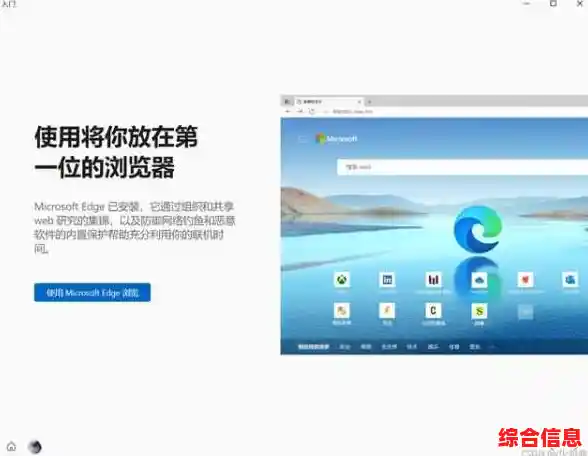
最常规的方法是打开“设置”(可以按Windows键 + I),然后找到“Windows更新”这一项,在这个页面里,系统可能会直接提示你有Windows 11的功能更新,如果看到了,直接点击“下载并安装”就可以了。
有时候可能不会直接显示,那你可以在“Windows更新”设置里,看看有没有“高级选项”或者“检查更新”的按钮,多点几次检查更新,或者留意一下是否有“适用于Windows 11的特别优惠”之类的提示,点进去按照指引操作。
系统会先开始下载更新包,这个过程取决于你的网速,文件很大,可能需要比较长的时间,请耐心等待,下载完成后,它会提示你“立即重新启动”或者“安排时间重启”,你可以选择立即重启,也可以选一个你不用电脑的时间段(比如深夜)让它自动重启安装。
第四步:安装过程中的等待
点击“立即重新启动”后,电脑就会开始安装过程,这时候屏幕会变蓝或变黑,显示更新的进度百分比,这个阶段千万不要手动关闭电脑电源或强制重启!电脑会自己重启好几次,屏幕上可能会有旋转的圆圈,这都是正常的。
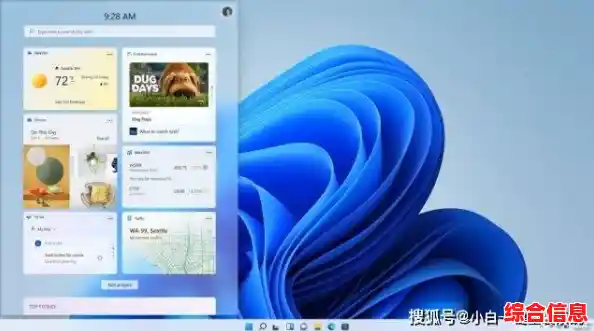
整个过程可能需要半小时到一小时以上,具体看你的电脑速度,你唯一要做的就是等待,可以去喝杯茶,休息一下。
第五步:安装完成后的设置
当更新进度达到100%后,电脑会再次重启,然后你会看到熟悉的开机画面,但风格已经变成了Windows 11,接下来是最后的设置步骤。
系统可能会让你重新登录你的微软账户(就是你的Outlook或Hotmail邮箱和密码),登录后,它会花一点时间来应用设置和安装一些必要的驱动,桌面图标可能会有些变化,比如任务栏的图标默认都居中显示了,这是Windows 11的新外观。
进入桌面后,建议你先去“设置”>“Windows更新”里,再检查一次更新,因为大的版本更新后,通常还会有一些后续的小补丁需要安装,确保系统是最新最稳定的。
花点时间熟悉一下新的界面,比如新的开始菜单、通知中心,都可以根据你的喜好稍微调整一下,打开你之前担心的重要软件,确认它们都能正常运行,如果一切顺利,那么恭喜你,已经成功升级到Windows 11了!
如果在更新过程中或更新后遇到任何解决不了的问题,可以在“设置”>“系统”>“恢复”里,找到“返回”选项,通常在一定时间内(比如10天)你可以选择退回到之前的Windows 10系统,但这应该是最后的手段了。